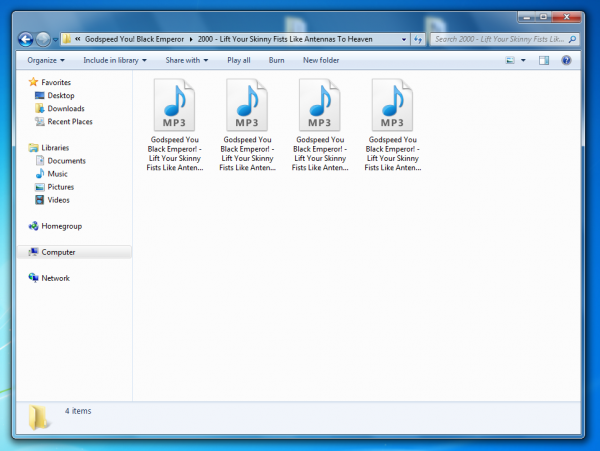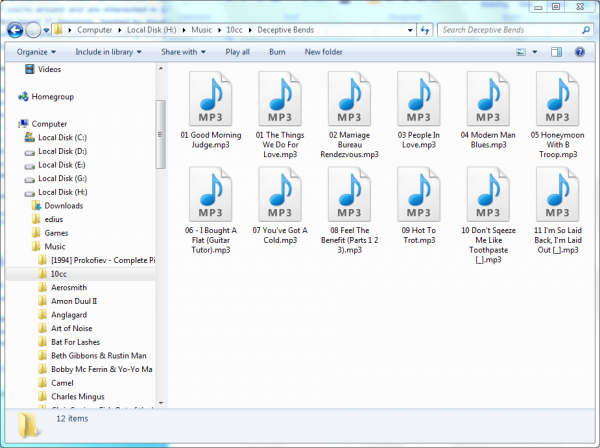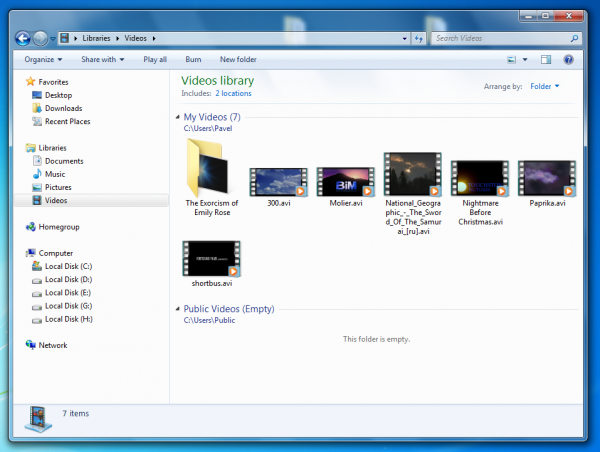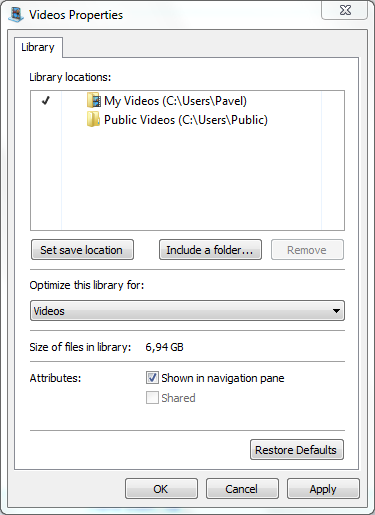Мы продолжаем знакомиться с новейшей операционной системой семейства Windows. В конце материала вас ждёт вопрос, ответив на который, вы можете выиграть призы, предоставленные компанией Microsoft. Условия конкурса можно прочитать
на отдельной странице. Поехали!
Windows Explorer - это встроенный в операционную систему Windows файловый менеджер. В Windows 7 он в очередной раз подвергся кардинальной перестройке, так что его интерфейс сильно отличается от интерфейса Explorer'а в Windows XP или Windows Vista.
Одно из самых больших изменений - появление большой и удобной навигационной панели, расположенной в левой части окна. В ней располагаются ссылки на часто используемые папки (Favorites), так называемые "библиотеки" (Libraries, о них мы поговорим чуть ниже), локальные диски и папки (Computer) и сетевые ресурсы (Homegroup, Network). Разумеется, вы можете добавлять ярлыки на нужные вам папки в раздел Favorites при помощи простого перетаскивания. Все папки в навигационной панели разворачиваются, как и прежде.
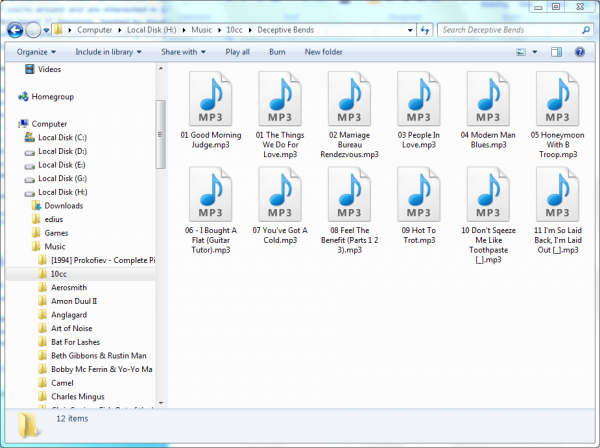
Обратите внимание и на меню, которое стало намного более удобным и логичным, чем в предыдущих версиях Windows. Причём команды в меню зависят от типа файлов - например, в папке с музыкой Windows Explorer предлагает прослушать музыкальные файлы или записать их на диск.
Ещё одно важное изменение: Explorer теперь правильно запоминает размеры и местоположение своего окна. В Windows Vista эта простая функция почему-то не работала, лично мне это доставляло страшные неудобства. Windows 7 - это первая версия Windows, в которой можно практически полностью отказаться от сторонних файлд-менеджеров.
Впрочем, самая удобная функция, появившаяся в Windows Explorer, - это библиотеки (Libraries). Библиотеки - это мета-папки, которые аггрегируют файлы определённого типа. По умолчанию в Windows 7 есть библиотеки для файлов четырёх типов (документы, музыка, фотографии и видео), но вы можете создать свои.
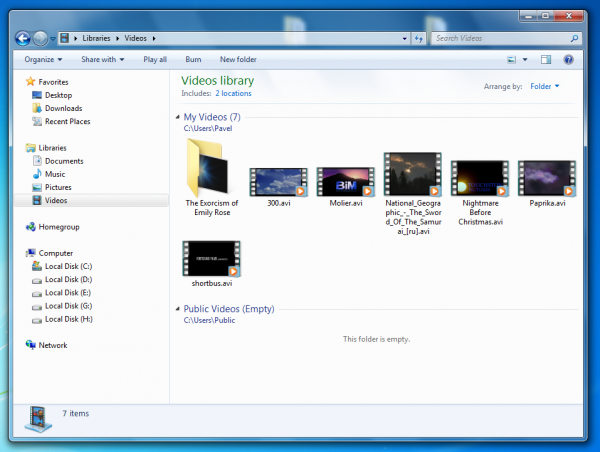
Естественно, пользователь может самостоятельно указать, откуда библиотеки будут брать контент, причём это касается не только локальных, но и сетевых папок. Например, если вы храните музыку/фильмы на внешнем сетевом хранилище, то можете указать его адрес в настройках соответствующей библиотеки и пользоваться этими файлами так, словно они находятся прямо на вашем компьютере.
Ещё одно преимущество библиотек заключается в том, что входящий в состав Windows 7 новый Windows Media Player 12 (превосходный проигрыватель сам по себе) умеет работать с ними напрямую, но об этом мы поговорим в другой раз.
Наш сегодняшний вопрос звучит так:
Что такое Libraries и как они используются в Windows 7?
- Это специальные мета-папки, которые позволяют пользователям собрать в одном месте файлы определённых типов, не заботясь об их реальном местоположении.
- Это аналоги папок "Мои документы", "Мои рисунки", "Моя музыка" и "Мои видео" из предыдущих версий Windows.
- Это системные папки, которые позволяют работать с удалёнными файлами так же, как с локальными.
Ответы присылайте по адресу editors@gagadget.com с пометкой "Конкурс Windows 7 - день 5".
Хотим также сообщить, что победителем третьего дня стал Александр Янковский из Киева, ему досталась фирменная футболка с логотипом Windows 7.
На сегодня всё! Не забудьте посетить
официальный сайт Windows 7. Также напоминаю, что в выходные будет разыгран главный приз недели - коробочная версия Windows 7 Home Premium, результаты розыгрыша будут оглашены в понедельник!